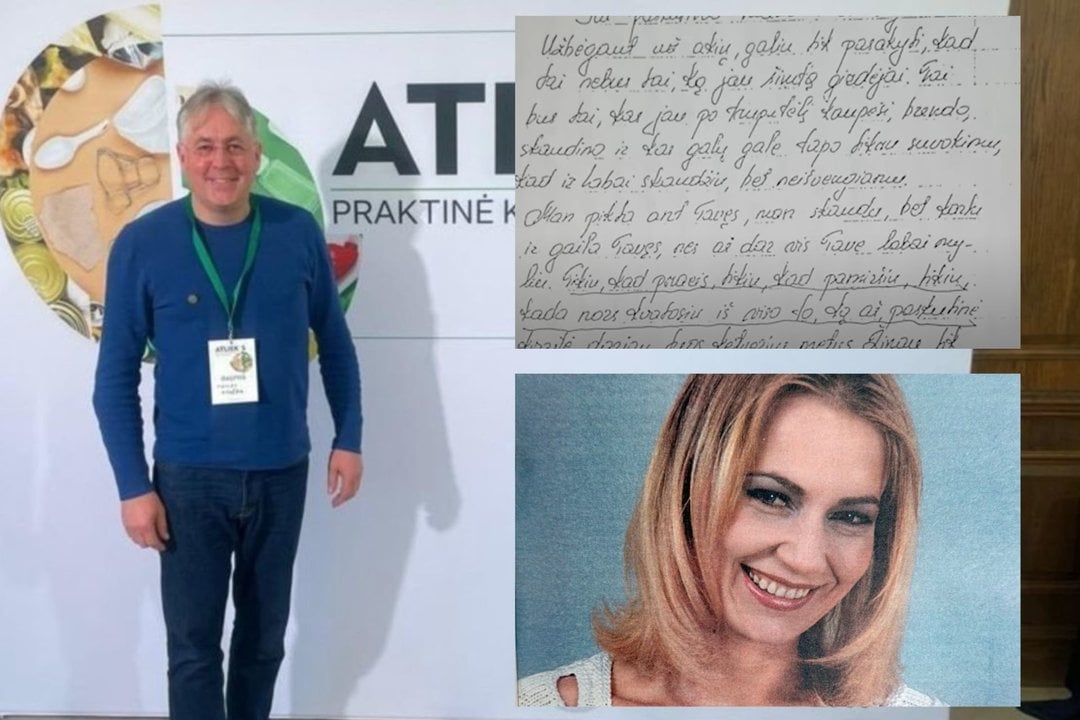Tačiau net visos šios problemos tikri niekai, palyginti su bėdomis, kurių galite sulaukti kažkam pardavę, dovanoję ar net išmetę netinkamai parengtą senąjį telefoną. Taigi, kokių veiksmų reikia imtis, kad kartu su senuoju įrenginiu neatiduotumėte ir dalies savo gyvenimo?
Kad naujas taptų savu
Išpakavome naują gražų telefoną, įkrovėme, perkėlėme iš senojo SIM kortelę ir prasideda vargas. Telefonų numeriai sename, filmai, knygos, žurnalai, žaidimai, muzika, visų paskyrų slaptažodžiai, naršyklės nuorodos… Atrodo, dabar bus darbo porai dienų.
Jei neišmanųjį telefoną keičiate į išmanųjį
Paprasčiausias būdas – nueiti į ryšio tiekėjo saloną ir paprašyti, kad tai atliktų specialistas. Pavyzdžiui, „Bitė“ tokią paslaugą visiems savo klientams siūlo nemokamai savo „išmaniųjų mokykloje“. Trūkumas – teks laukti, eiti į saloną ir šiaip pasijusti neišmanėliu.
Kitas klasikinis būdas – senajame telefone nustatymuose ar telefonų knygoje pasirinkti „kopijuok kontaktus į SIM“, o po to įdėjus SIM į naują telefoną nukopijuoti kontaktus į jo atmintį. Tiesa, SIM kortelės talpa gana maža, ten neišliks dalis papildomų duomenų, o ir nukopijuoti norisi ne tik kontaktus.
Jei ir senasis, ir naujasis telefonai palaiko microSD kortelę, perkelti nuotraukas bei kitus failus nebus problemos.
Universalus ir labai paprastas būdas perkelti visus savo kontaktus praktiškai iš bet kurio tipo ir gamintojo telefono į bet kurį kitą – įsidiegti į savo kompiuterį programą „mobileMaster“ – gamintojas siūlo nemokamą bandomąją versiją, kuri veiks 30 dienų – ir, sekant nuorodomis, be problemų perkelti iš vieno telefono į kitą reikiamus duomenis, SMS, kalendoriaus nustatymus, nuotraukas, JAVA programėles ir kitus reikalingus dalykus.
Be to, programa pažįsta daugelį failų tipų, sugeba perkelti duomenis ir iš „Vcard“ (vcf), ir iš „Nokia“ atkūrimo kopijos (nbu) ir net seno „Siemens“ (adr). Atkurti kontaktai gali būti persiųsti į „Dropbox“ debesies paskyrą, iš kur juos lengvai sinchronizuosite su bet kuriuo išmaniu telefonu. Programa palaiko beveik visus telefonus, kuriuos galite prijungti prie kompiuterio laidu, „bluetooth“ ar „infrared“ jungtimi.
Tiesa, jei senasis jūsų telefonas nėra visai priešistorinis ir jungiasi prie kompiuterio, telefono gamintojo svetainėje tikrai rasite programėlę, kuri tiks to telefono valdymui. Be to, savo svetainėse daugelis yra aprašę, kaip kopijuoti kontaktus į naujus jų telefonus, programėlės palaiko ir nuotraukų bei kitų failų kopijavimą iš vidinės atminties į kompiuterį, tad tokiu būdu jų bent jau neprarasite.
Išmanųjį į išmanųjį keisti paprasta?
Tam tikra prasme – net labai paprasta. Jei keičiate vieną „Android“ įrenginį į kitą „Android“, vieną „iPhone“ į kitą „iPhone“, ar atnaujinate „Windows phone“, lieka pasinaudoti juose įdiegta sinchronizavimo debesy paslauga ir viskas.
Prieš atsisakydami senojo „Android“ paskutinį kartą sinchronizuokite visus duomenis su savo „Google“ paskyra, „iPhone“ – su „Apple ID“, „Windows Phone“ – su savo „Microsoft“ paskyra. Prijungus naująjį telefoną prie tos pačios paskyros jis automatiškai sinchronizuos viską, kas ten įkelta. Viskas – būtiniausi duomenys veikia.
Be to, kiekvienas naujas šiuolaikinis telefonas turi pridėtą gamintojo programėlę, kuri leidžia atnaujinti, sinchronizuoti bei perkelti duomenis prijungus jį prie kompiuterio. Taigi, „Sony“ savininkai turi įsidiegti „Sony PC Companion“, „Samsung“ – programą „Kies“ ir t.t. Jos ne tik padės perkelti duomenis iš kompiuterio ar tarp to paties gamintojo įrenginių – dažniausiai čia rasite įrankių bei detalią instrukciją, kaip įkelti duomenis iš kitų telefonų.
Jei turite susikūrę „Google“ paskyrą net nelabai svarbu, kokios sistemos telefoną naudojate – ji leidžia sinchronizuoti kontaktų bei kalendoriaus duomenys tarp skirtingų sistemų telefonų. Panašiai veiks ir „Outlook“ paskyra.
Jei iš „iPhone“ į „Android“ norite perkelti muziką, pakaks nukopijuoti viską ką turite telefone į kompiuterį ir prijungus kitą telefoną, nukopijuoti į jį. „Windows“ kompiuteryje tai elementaru, o „Mac“ naudotojams reikėtų įsidiegti programą „Android file transfer“.
Jei nuotraukų ar vaizdo failų sinchronizavimui nenaudojote debesies, pakaks prijungus vieną įrenginį nukopijuoti juos į kompiuterį ir perkelti į kitą.
Ką daryti su programėlėmis?
Telefono kopija nurodo, kokias programėles buvote įsidiegę ar įsigiję, galite jas vėl atsisiųsti iš parduotuvės, tačiau kaip nemalonu, kai dingsta visi ten buvę nustatymai, kai iš naujo reikia žaisti praeitus žaidimų lygius, prarandate savo pasiekimų lenteles ir t.t.
Geriausiai šį klausimą sprendžia „iOS“ įrenginiai. Tereikia pasinaudoti „iTunes“ įdiegta įrenginio kopijavimo funkcija ir jūsų „Mac“ kompiuteris padės nukopijuoti viską, ką turėjote telefone.
„Windows Phone“ savininkai dalį tokių duomenų gali persikelti jei turėjo susikūrę „xBox live“ paskyrą, kur būna saugomi bent jau žaidimų rezultatai. Dokumentus galima sinchronizuoti per „Sky Drive“ debesį.
Daugiausia problemų iškils „Android“ savininkams – ši operacinė sistema nukopijuoja tik įsidiegtų programėlių sąrašą, bet ne turinį.
Tiesa, neskubėkite verkti – juk tam ir yra programėlių parduotuvė. Pasinaudojus, pavyzdžiui, progamėle „Helium“, galėsite sinchronizuoti su SD kortele ar kompiuteriu net „nerūtinto“ „Android“ įrenginio programėles. Tiesa, šis vaistas neveikia „Sony Xperia“ ir kai kuriems kitiems įrenginiams, tačiau daugelį kitų galėsite visiškai sinchronizuoti. Tik atidžiai perskaitykite, kaip tai reikia padaryti.
Jei savo „Android“ esate “rūtinę” (programiškai pavertėte nepriklausomu nuo gamintojo programinės įrangos. Tai nėra nelegalu, tačiau gali pažeisti garantijos sąlygas, o ir įrenginiui šiek tiek pavojinga), galite pasinaudoti programėle „Titanium Backup“.
Kaip išvalyti senąjį telefoną?
Taigi, naujas telefonas jau virto atpažįstamu, reikiami duomenis perkelti, lieka duoti skelbimą ir parduoti ar kam nors atiduoti senąjį?
Neskubėkite – juk neištrynę kartu atiduosite ir asmeninius duomenis, o tai gali būti nemalonu. Net rankiniu būdu viską ištrynus, lieka tikimybė, kad pražiopsosite kokį slaptažodį, pasijungimą ar likusias nuorodas į asmeninius duomenis, kurių paviešinimas gali sukelti nemalonumų.
Taigi, būtiniausias veiksmas prieš kam nors perduodant savo įrenginį, atkurti gamyklinius jo parametrus. Nesvarbu, kas pagamino telefoną ir kokia sistema jame sukasi, visuose kažkur nustatymų direktorijoje rasite tokią funkciją.
Tam, kad ši funkcija suveiktų, reikės įvesti savo elektroninį paštą bei slaptažodį, kuriuos naudojote šio įrenginio sinchronizacijai, patvirtinti, kad norite viską ištrinti ir palaukti, kol programėlė atliks savo darbą, įrenginys persikraus ir įsijungs taip, lyg būtų naujas.
Ši funkcija taip pat leidžia visiškai ištrinti ir „microSD“ kortelę, nors protingiau ją tiesiog išimti, o norint parduoti kartu su telefonu, atlikti kortelės formatavimą įdėjus ją į kompiuterį.
Jei telefone laikėte kažkokią itin slaptą informaciją ar kankina paranoja, manote, kad naujasis savininkas mėgins ištrintus failus pasiekti naudodamas labai rimtas programas, galite naujame telefone sukurti išsigalvoto savininko jungtį, o po to vėl atlikti gamyklinių parametrų atkūrimą. Tokiu būdu tikimybė pasiekti tai, kas ten buvo anksčiau, dar sumažės.
Jei dėl kažkokių priežasčių gamyklinių parametrų atkūrimas telefone nesuveikia, galima tai atlikti ir prijungus prie kompiuterio bei pasinaudojus gamintojo pateikta programa. Būtinai visiškai ištrinkite telefono atmintį ir prieš jį išmesdami.